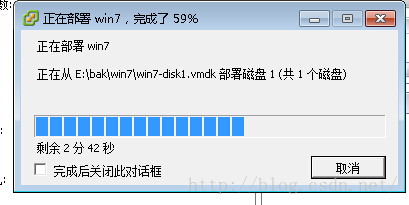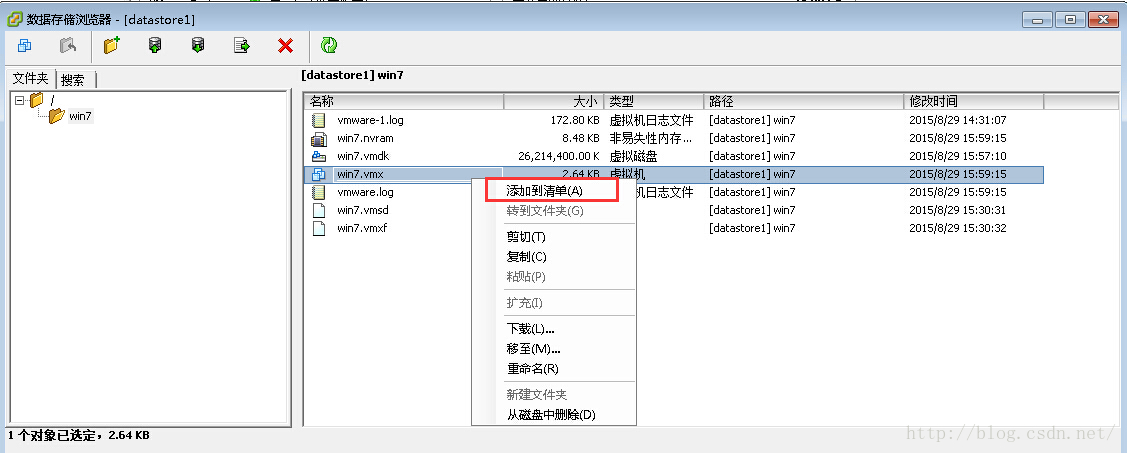从远程服务器下载虚拟机时,Workstation 会从远程主机和数据存储中复制虚拟机。原始虚拟机仍然保留在主机系统中,在 Workstation 主机中您指定的位置会创建一个副本。
此功能可用于远程服务器中的虚拟机,但是不可用于 Workstation 主机中的共享虚拟机或标准虚拟机。
前提条件
■ 连接到您想要下载的虚拟机所在的远程服务器。请参阅连接到远程服务器。
■ 确认远程服务器正在运行 ESX、ESXi 或者 vCenter Server 4.1 或更高版本。
■ 如果虚拟机处于开启或挂起状态,请关机。
步骤
1 选择远程服务器中的虚拟机,然后选择虚拟机 > 管理 > 下载。
注意
您也可以通过以下方法启动下载进程:将虚拟机从远程主机拖动到 Workstation 库的我的电脑部分,或者库中我的电脑下的任何子文件夹中。
此功能可用于远程服务器中的虚拟机,但是不可用于 Workstation 主机中的共享虚拟机或标准虚拟机。
前提条件
■ 连接到您想要下载的虚拟机所在的远程服务器。请参阅连接到远程服务器。
■ 确认远程服务器正在运行 ESX、ESXi 或者 vCenter Server 4.1 或更高版本。
■ 如果虚拟机处于开启或挂起状态,请关机。
步骤
1 选择远程服务器中的虚拟机,然后选择虚拟机 > 管理 > 下载。
注意
您也可以通过以下方法启动下载进程:将虚拟机从远程主机拖动到 Workstation 库的我的电脑部分,或者库中我的电脑下的任何子文件夹中。
2 在随即显示的“下载虚拟机”对话框中,键入虚拟机的名称,并键入或浏览到虚拟机文件的目录,然后单击下载。
ESXi物理机内的虚拟机文件如何导出?
主要有三种方法:
1.最方便的就是通过OVF模板方式导出,速度快,占用空间小,导入也便捷。还可以自定义压缩率,但是稳妥起见还是建议按照默认压缩率来即可。
2.主机-----摘要------右键需要导出虚拟机的存储-----浏览存储-----下载即可。这种方式速度比较慢,恢复也慢。
导入的时候也需要注意,上传完成后需要手动把虚拟机VMX文件添加到清单,否则清单里不会显示导入的虚拟机。
3.第三种就是通过SSH服务传输,但需要开启SSH服务,默认是关闭的。
VSC----配置------安全配置文件-----属性中开启即可。